


在使用Win10系统时,有时候可能会遇到开机时出现两个系统的情况,这可能是由于之前的安装或升级过程中出现了问题。如果您只需要一个系统,并且想要删除其中一个系统,那么您可以采取一些步骤来解决这个问题。下面将介绍如何删除Win10开机时出现的多个系统。
具体方法如下:
1、首先按下WIN+R打开运行窗口,输入命令“msconfig”,按下回车键。
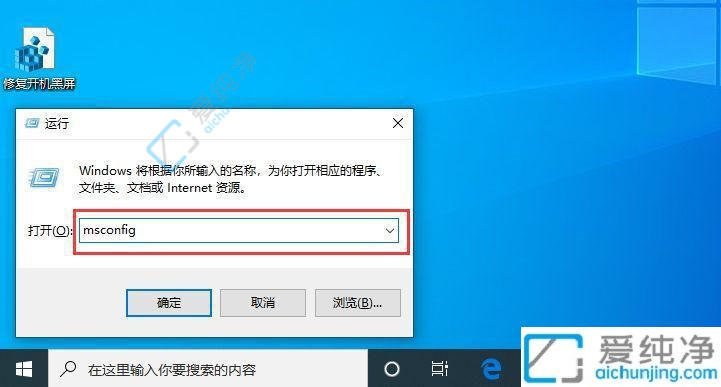
2、弹出系统配置窗口后,点击“引导”选项卡。
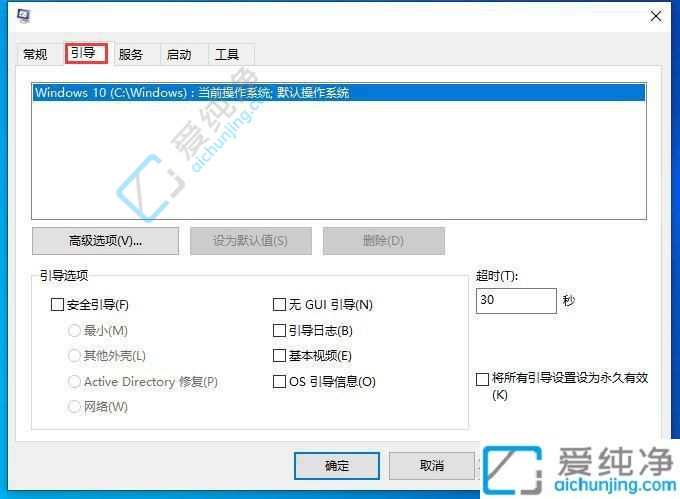
3、此时我们应该可以看到两个系统菜单,将多余的系统去除,并点击“删除”按钮。
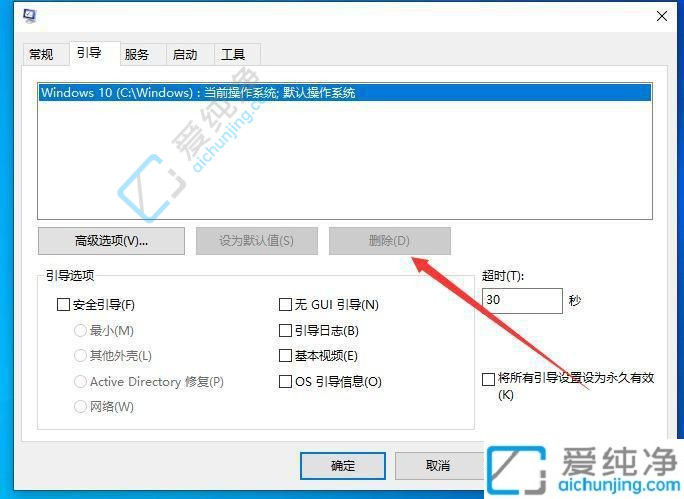
4、删除完成后,点击“确定”,此时重新启动Win10系统设备即可。
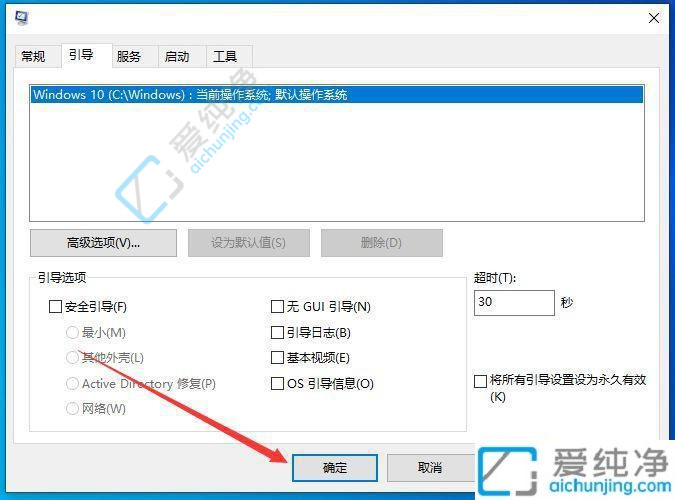
通过以上方法,您可以轻松地删除Windows 10开机时出现的多个系统,确保只保留您需要的一个系统,如果你也遇到了同样的情况,请按照以上方法处理,希望对大家有所帮助。
| 留言与评论(共有 条评论) |